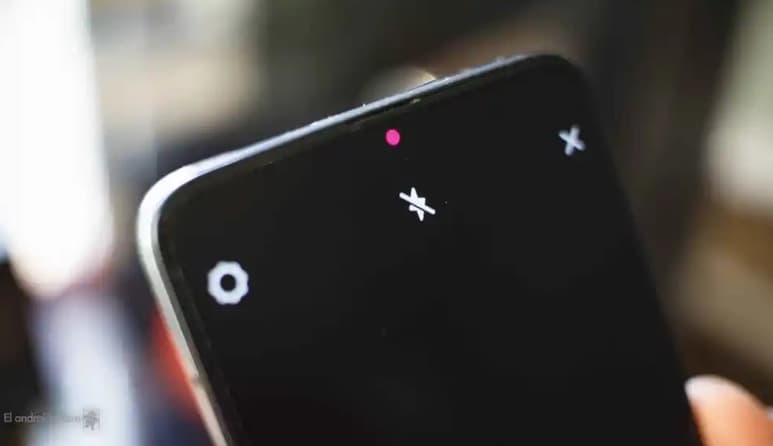
(ESPECIAL)
Las apps son grandes herramientas. Nos sirven para prácticamente todas las tareas que necesitamos realizar en nuestros celulares. Pero no podemos confiar plenamente en ellas y no solo por el riesgo de un posible malware sino porque podrían espiarnos a través de la cámara y el micrófono.
En diversas ocasiones te hemos señalado la importancia de poner atención a los permisos que te solicita una app cuando la descargas, pero incluso si tomas esta precaución, existe el riesgo de que graben lo que haces.
Afortunadamente los smartphones cuentan con herramientas que nos ayudan a saber cuándo alguna app está activando la cámara o el micrófono.
Detecta apps que te están espiando en iPhone
Es lógico que las apps multimedia, como las que mejoran tus fotografías necesitan acceso a tu cámara, pero hay otras que no tendrían porqué involucrarse en dicha función y, sin embargo, piden el permiso. Ten cuidado.
Tanto iOS como Android te permiten saber las funciones que necesitan las aplicaciones para trabajar, si notas algo sospechoso lo mejor es que elijas otra opción.
Si tienes un iPhone puedes comprobar qué apps tienen acceso a tu micrófono desde el menú de Ajustes. Ingresa al apartado de Privacidad y después a Micrófono. Ahí te aparecerán las aplicaciones que han solicitado acceso y a las que se los has dado. También podrás negarles o autorizarles utilizar la función.
Para conocer cuáles tienen permiso para usar la cámara, la ruta es la misma, solo que en el apartado de Privacidad selecciona Cámara. Verás el listado de apps con ese permiso.
Vale la pena que realices la revisión. Sin embargo, una ventaja de iPhone es que, a partir de iOS 14, el celular te muestra una notificación cuando la cámara o el micrófono están encendidos, así que es más fácil identificar si alguien te está espiando.
Cómo saber si una app activa la cámara y el micrófono en Android
Si tu smartphone es Android, para saber los permisos que otorgaste a las apps debes ir al menú de Ajustes o Configuración, entrar al apartado de Privacidad y después a Gestor de permisos, donde podrás seleccionar tanto Micrófono como Cámara para comprobar qué aplicaciones tienen acceso, podrás dejarlos o retirarlos.
Eso sí, considera que si revocas los permisos puede que la app ya no funcione correctamente. Lo que puedes hacer en ese caso es elegir "solo cuando esté en uso" lo que significa que solo cuando estés utilizando la aplicación está podrá acceder al micrófono y/o la cámara.
A partir de Android 12 recibirás un aviso automáticamente notificando si está encendida la cámara o el micrófono lo que te facilitará mantener tu privacidad.
En caso de que no cuentes con esa función entonces puedes recurrir a herramientas como Access Dots una aplicación gratuita que se encargará de mostrarte una alerta de color si detecta que alguna app está usando el micrófono o la cámara del dispositivo. Solo toma en cuenta que trabaja todo el tiempo en segundo plano, por lo que podría afectar el desempeño de la batería.
